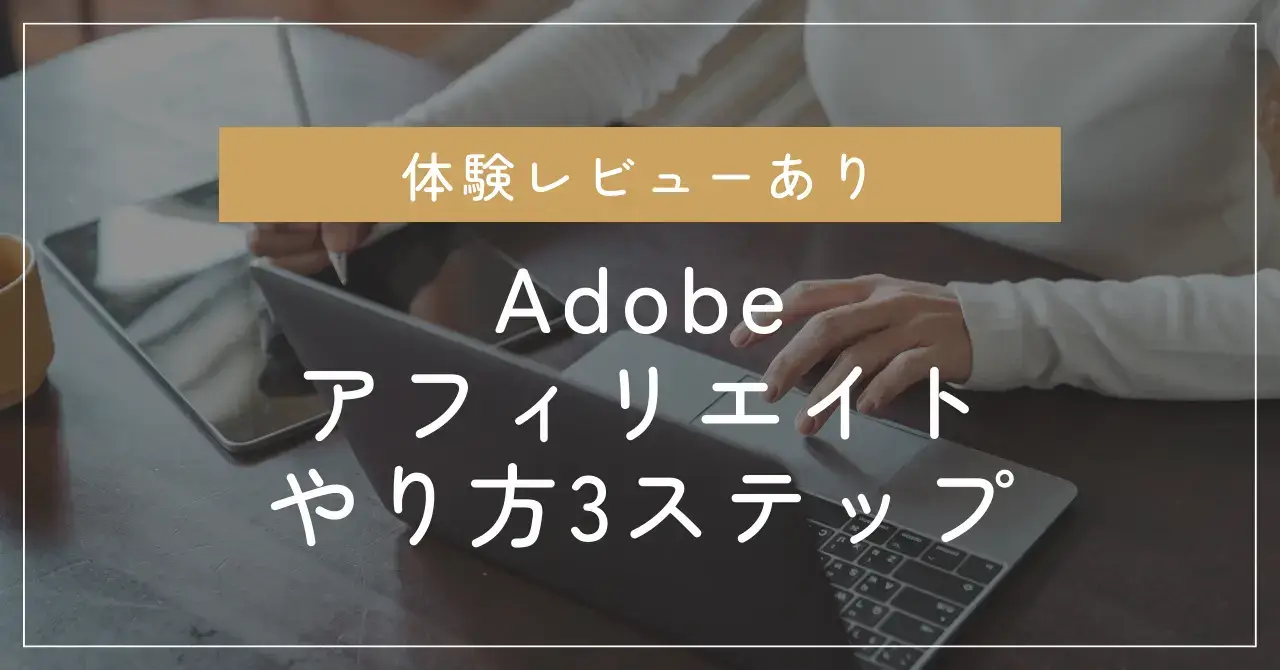Adobeのソフトをアフィリエイトしたいです。やり方を教えてください。

このような声にお応えして参考となる記事をご用意しました。
こちらの記事ではAdobeとアフィリエイト提携する方法を解説します。
記事の内容を見ていただくだけで、Adobe製品の紹介料をもらえるようになりますよ。
私はブログ歴1年半。
Adobeアフィリエイトの審査に7回落ちて、8回目でようやく合格しました。
Adobeアフィリエイト提携のやり方は手順通りに進めれば問題無く完了します。
しかし、何故か審査に何回も落ちる場合もあるのでぜひ参考にしてくださいね。
この記事で分かること
- Adobeアフィリエイトの申請方法
- Adobeアフィリエイトの審査に落ちた場合の対処法
- Adobeアフィリエイトリンクの貼り方
なぜ審査に落ちるのか分からない状態が1か月くらい続きました。

【結論】Adobeアフィリエイトの審査合格にはドメインのメールアドレスが必須
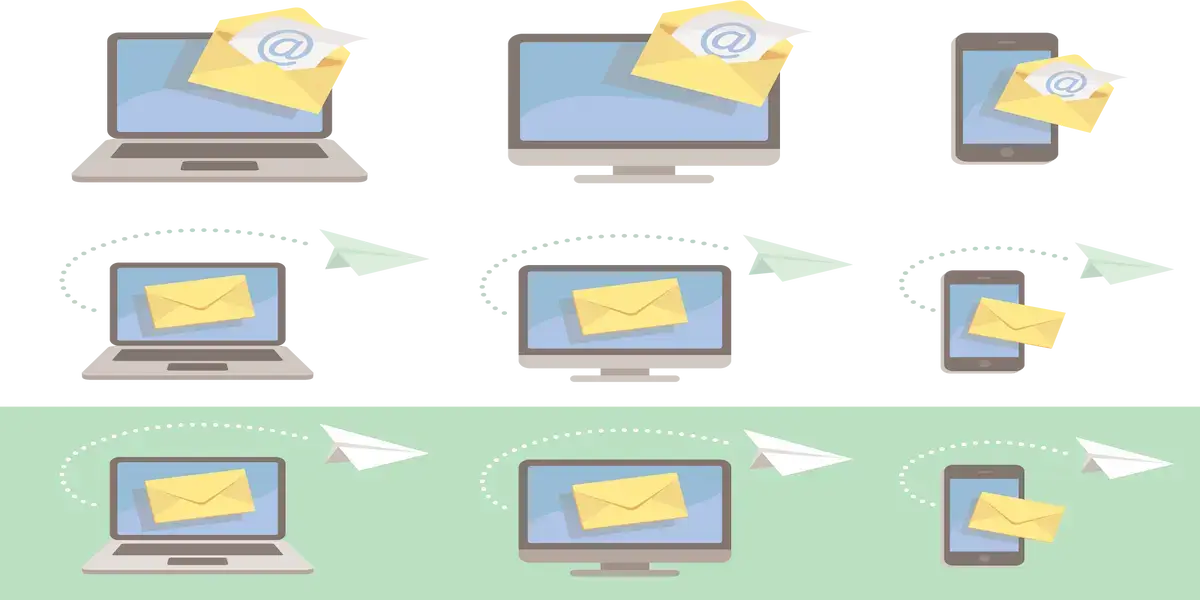
Adobeアフィリエイトの審査に合格するにはドメインのメールアドレスが必要です。
ドメインのメールアドレスというのはサーバーの管理画面で登録できるメールアドレスのことを言います。
- Gmail
- Yahooメール
など、任意のメールでアカウント登録しても審査に落ちるので気を付けましょう。
ドメインのメールアドレスを取得していない場合は登録が必要です。以下ではXserverでの登録方法を解説します。

Xserverにログインします。
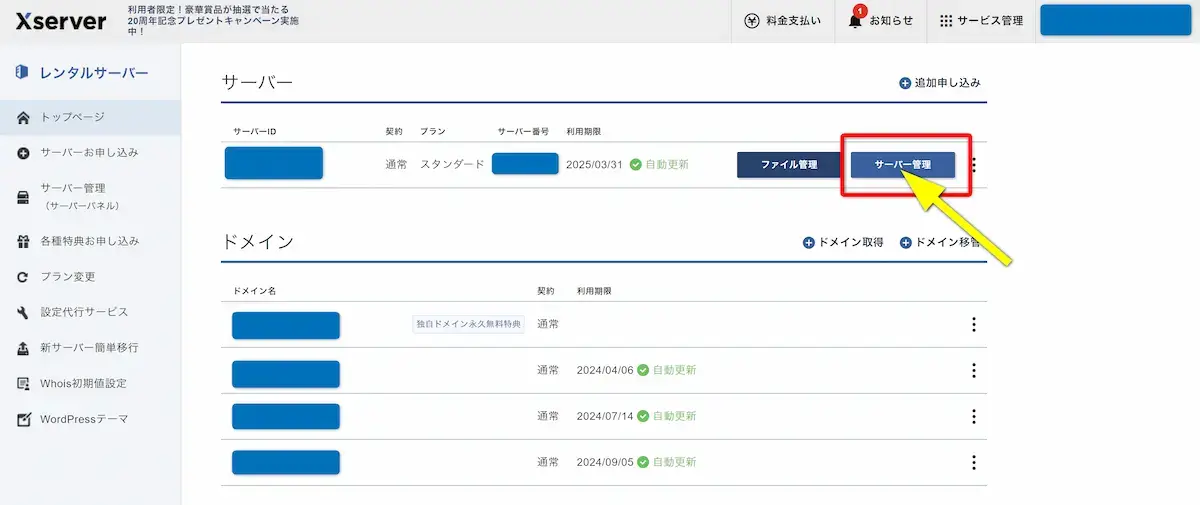
⇧「サーバー管理」を選択
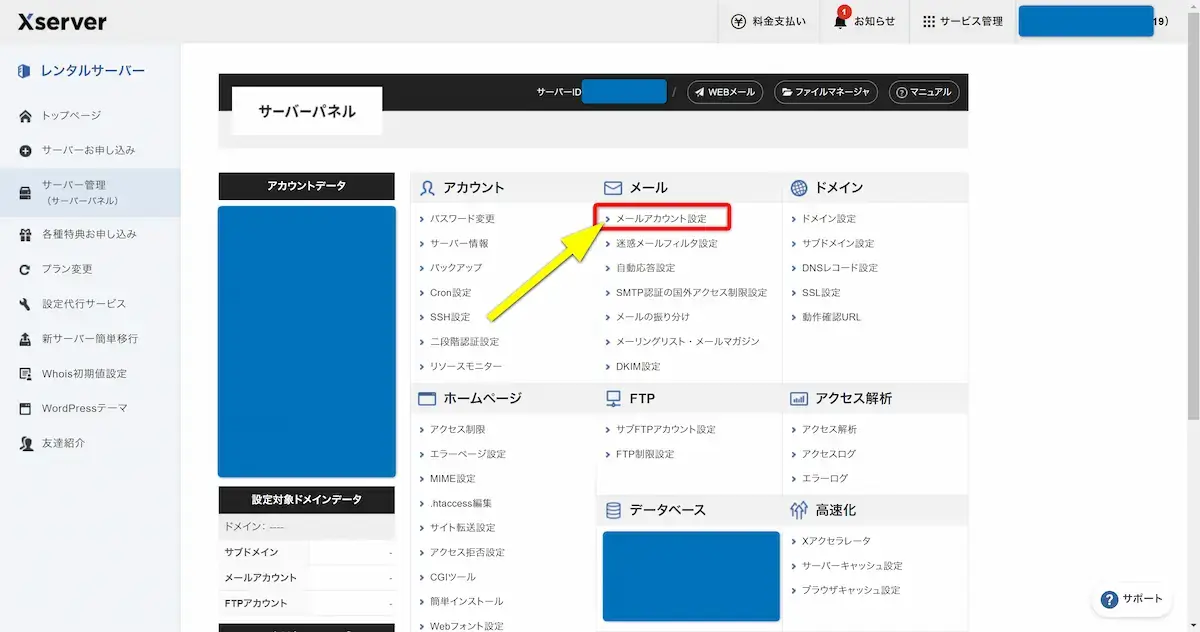
⇧「メールアカウント設定」を選択
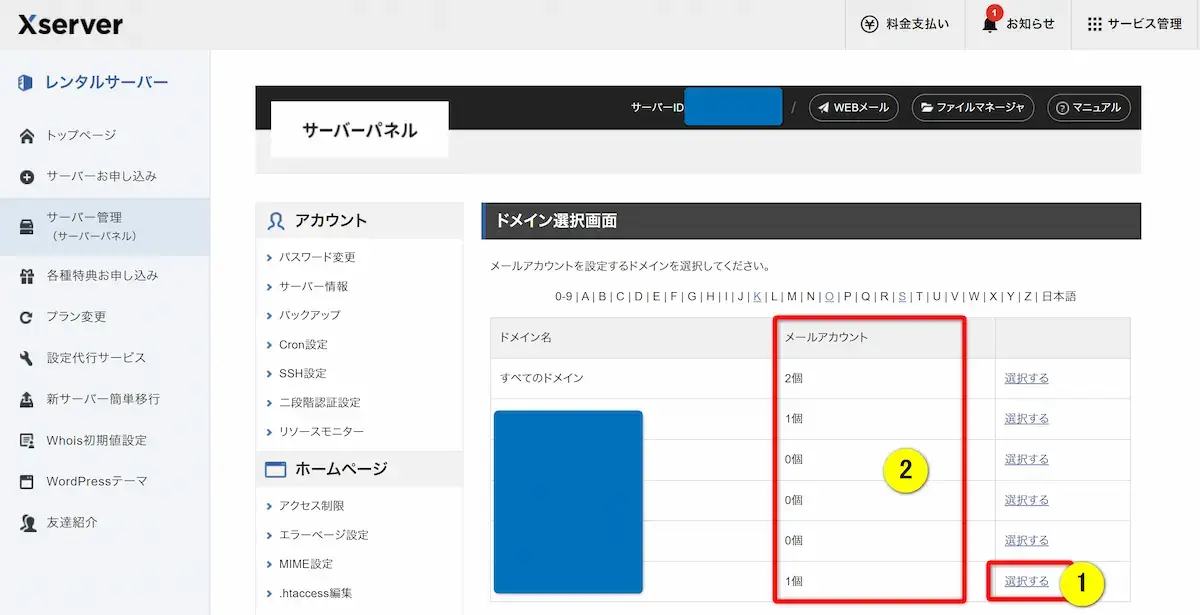
⇧メールアカウントを作成したいドメイン(今回は①)を選択
既にメールアカウントを作成してある場合は②に数が表示されます。


- ①の「メールアカウント追加」を選択
- ②に任意(好きな)の文字列を入力
- ③に任意(好きな)のパスワードを入力
- ④で最終確認に進む
あとは画面の指示に従って進めばメールを作成できます。
作成したメールアドレスは後ほど使います。

Adobeアフィリエイトのやり方3ステップ
ここからはAdobeアフィリエイト提携申請の具体的なやり方を以下の3つに分けて解説します。
⇧各項目をタップすると、それぞれの詳細に飛びます。
以下で順番に解説します。

①Pertnerizeのアカウント作成
Adobeアフィリエイトのホーム画面に移動。
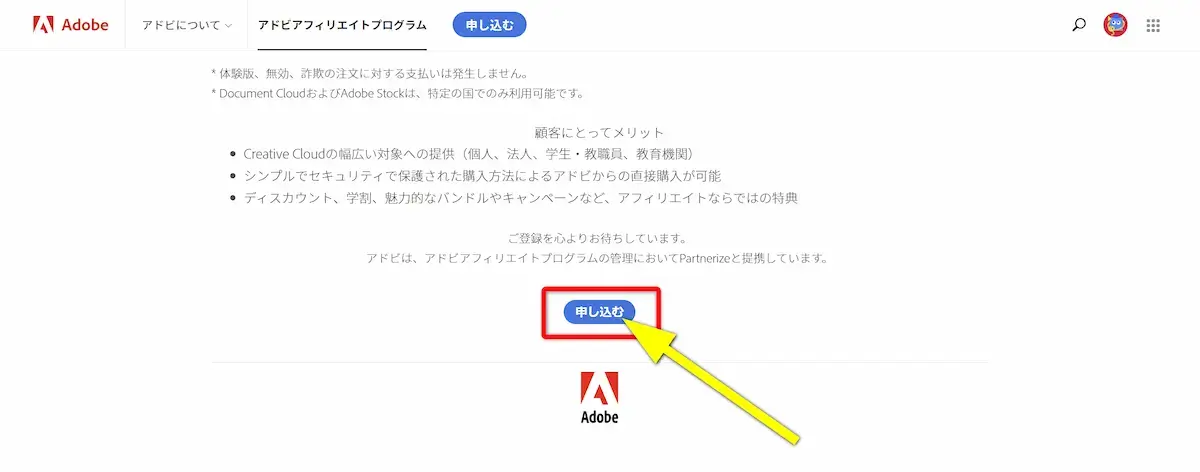
⇧「申し込む」を選択
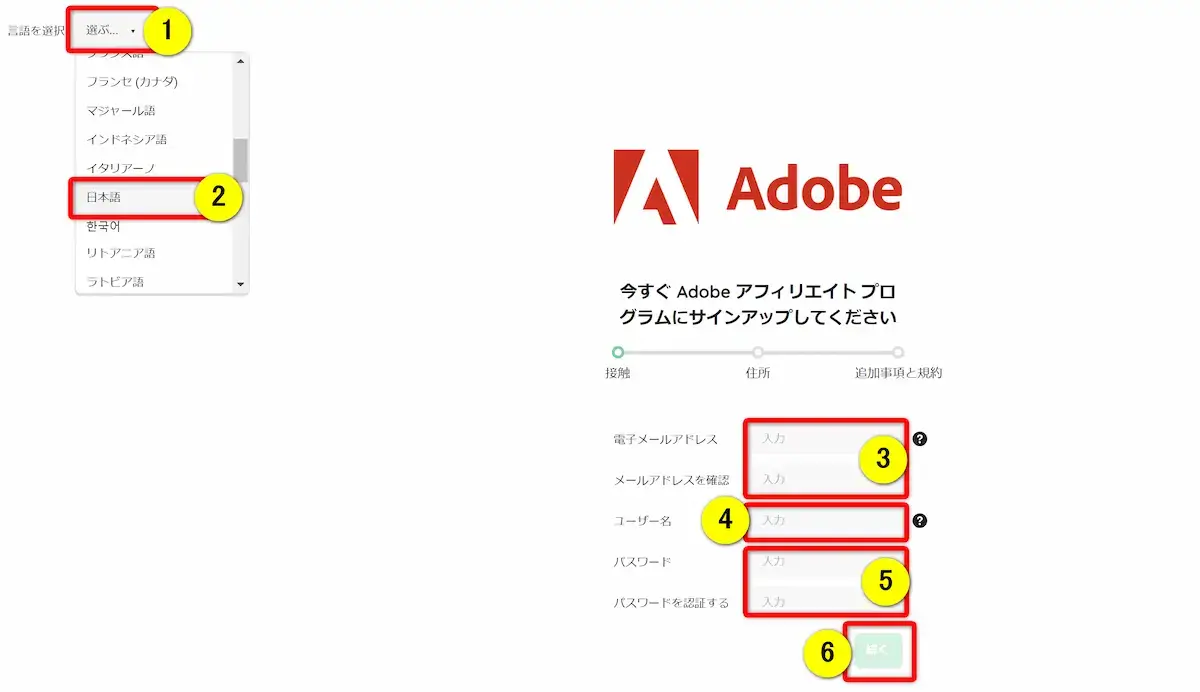
- ①の「言語」を選択し②から「日本語」を選択
- ③にドメインのメールアドレスを入力(先ほど作成したメール:〇〇@https://soho-biyori.com/)
- ④は任意(好きな)の文字列(英数字)
- ⑤に任意のパスワードを決めて入力(8文字以上、大文字・小文字・特殊文字(@など)を含む)
- ⑥で次へ
ここでメールアドレスを間違えるとアウトです。
必ず先ほど作成したドメインのメールアドレスを入力しましょう。
私の場合だと「〇〇〇@soho-biyori.com」です。

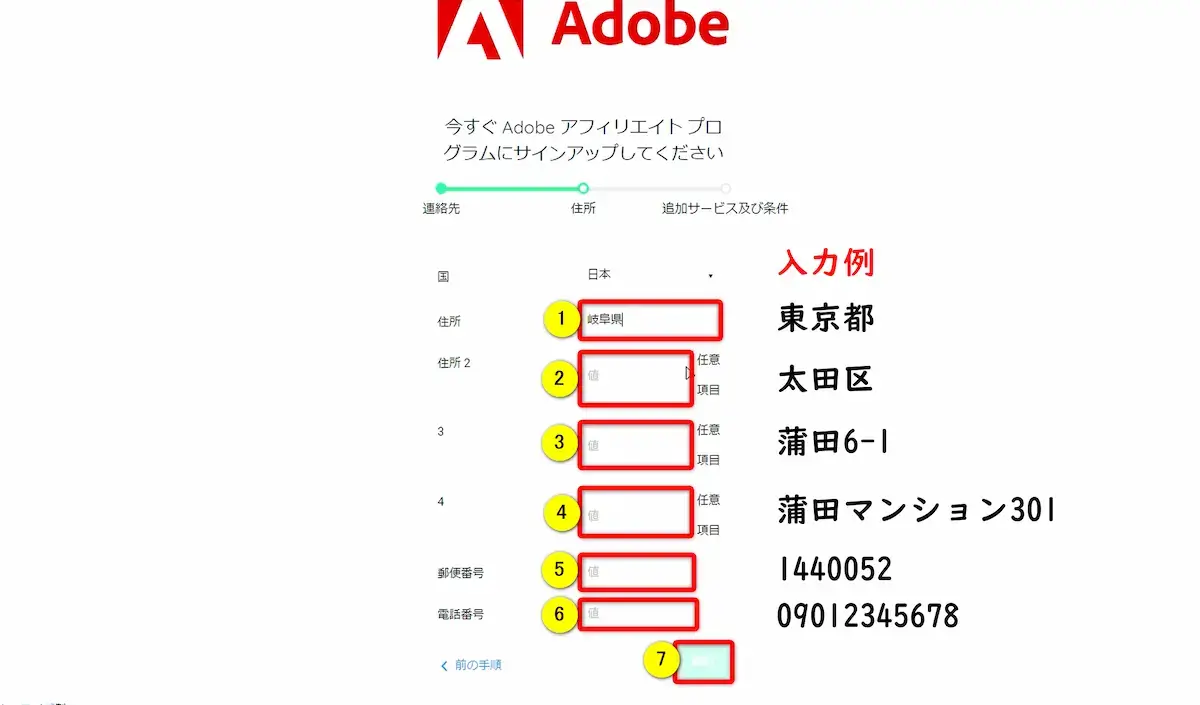
⇧上記の例を参考に入力後⑦で次へ
Adobeアフィリエイトは「Partnerize」という海外のASPを通じて行います。上記を入力することでアカウント登録が可能です。

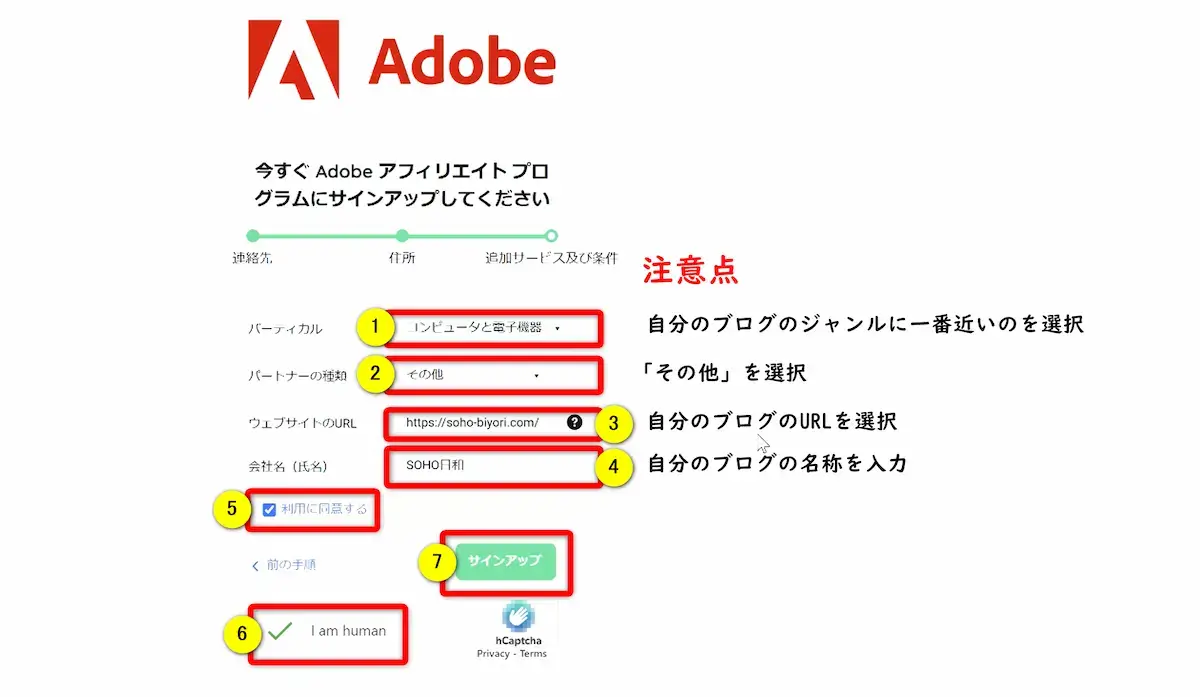
⇧上記を例に入力

下記のメールを確認してからログインしましょう。

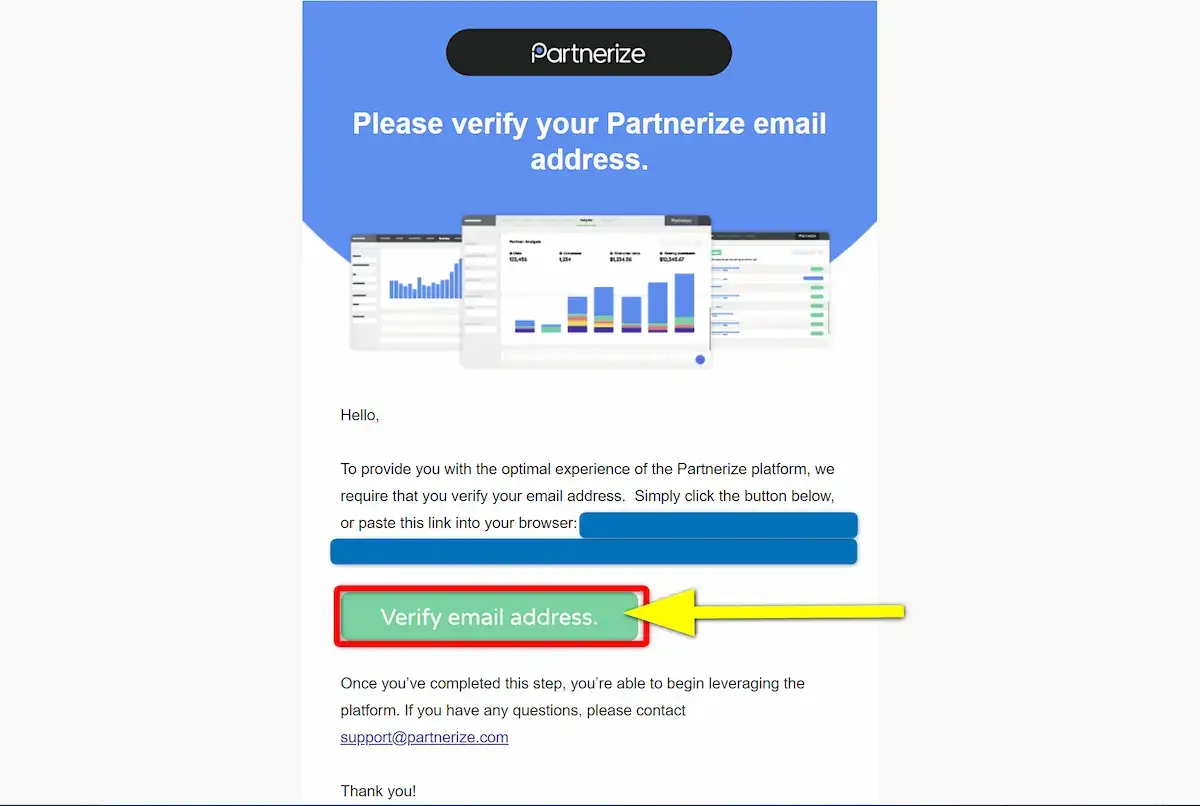
⇧Verify email address(メールを確認してください)を選択
メールを確認したら作成したアカウントでログインします。

②銀行口座の登録
続いて報酬を受け取るための振込先の銀行口座を登録します。
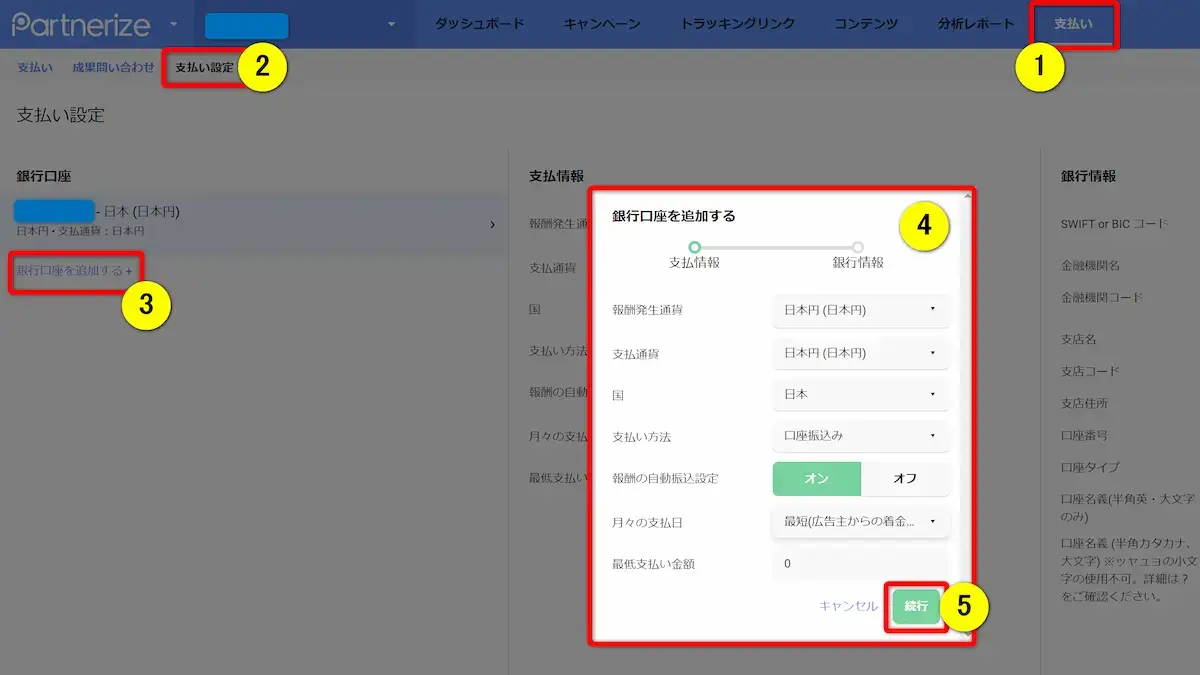
⇧上記の順に選択して銀行口座を追加します
④は上記の通りに入力しましょう。

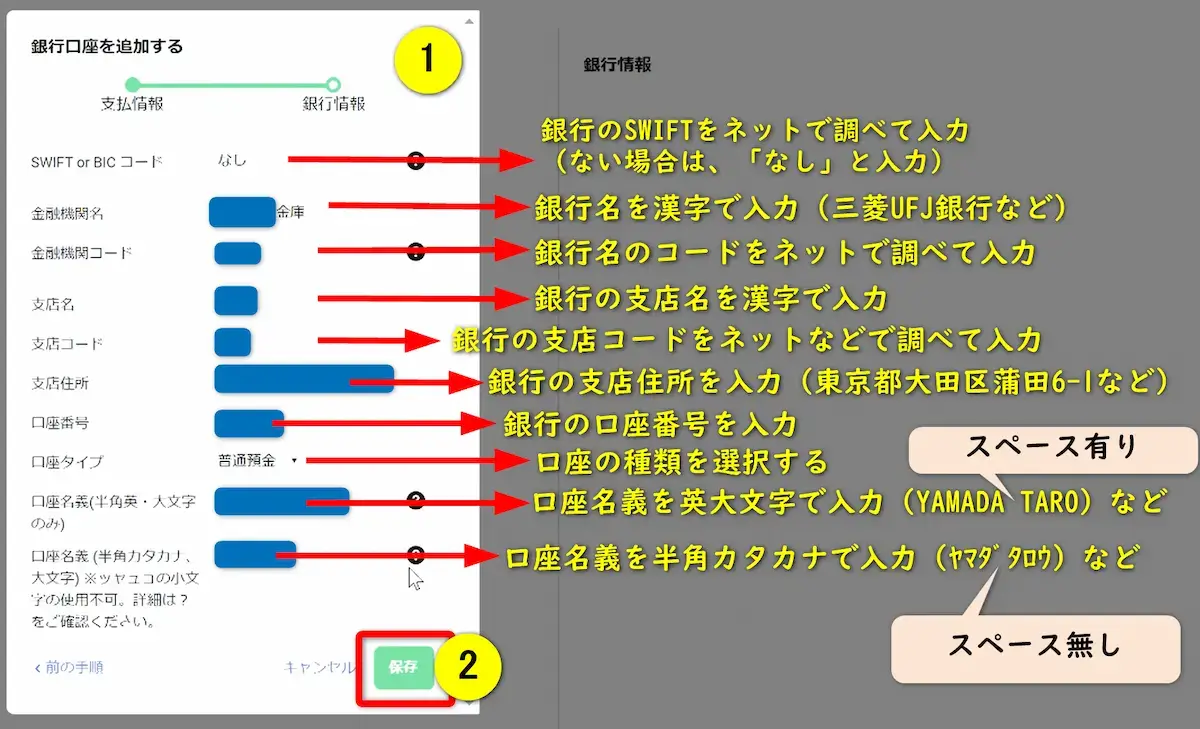
⇧銀行口座の詳細を上記の例のように入力します
少々ややこしいです。

③提携申請
ここまできたらあとは提携申請するだけです。

⇧上記の順に選択し「Adobe」を選ぶ
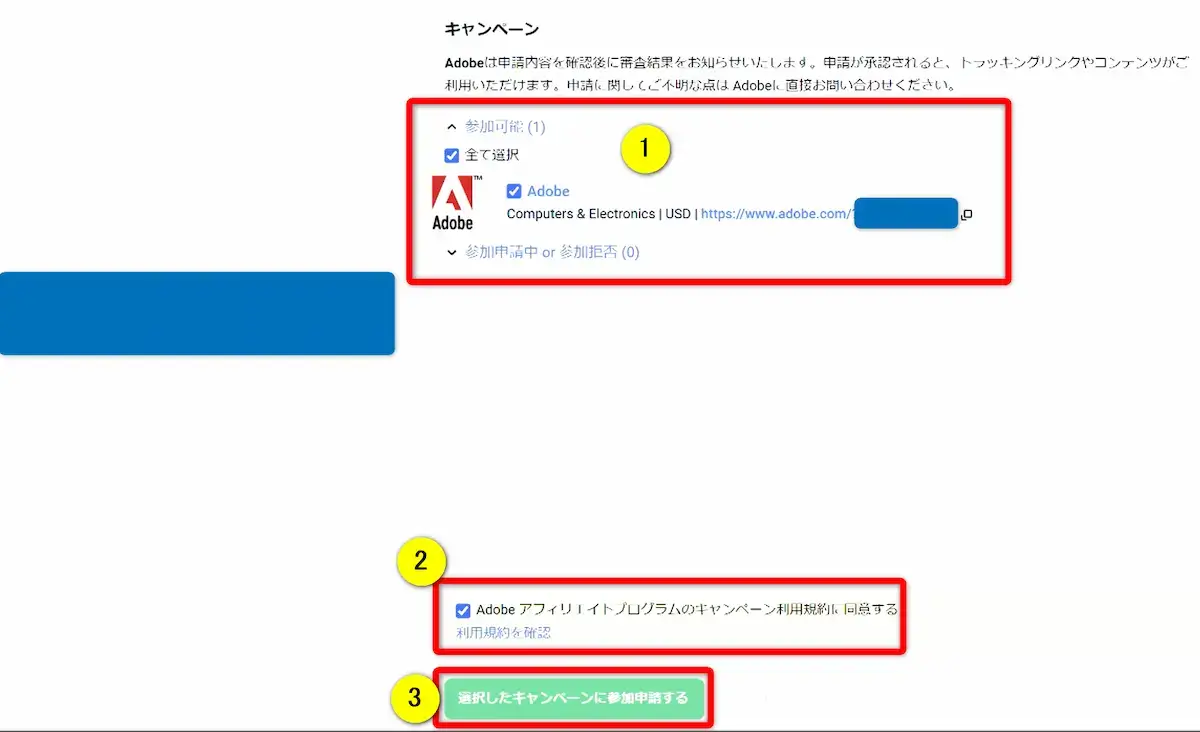
⇧チェックを入れて提携申請する
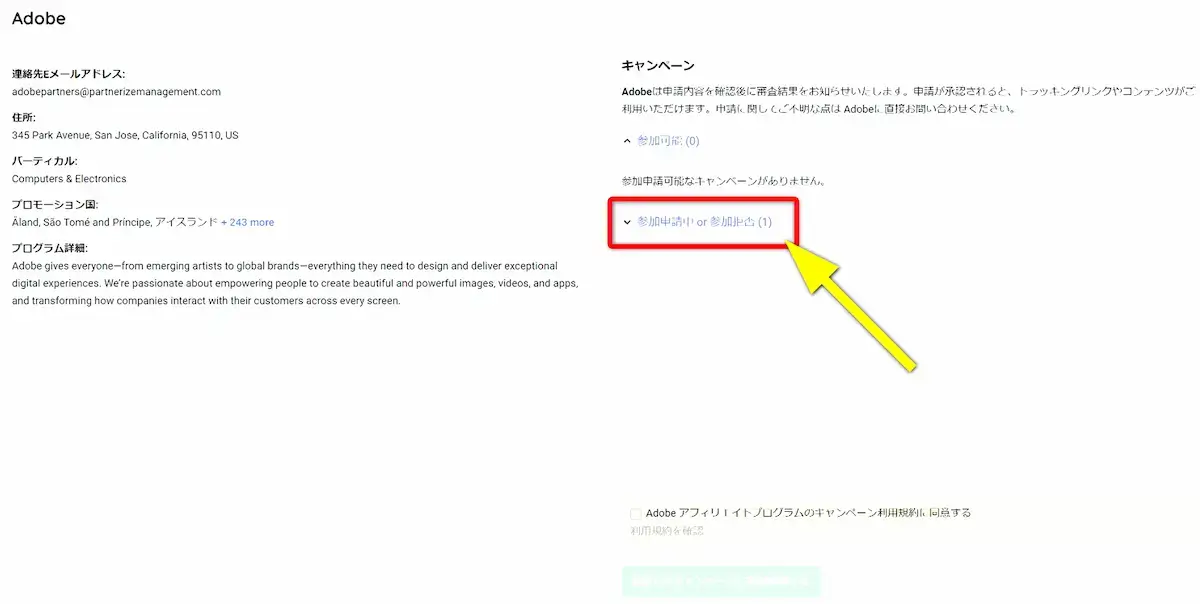
⇧上記のように「参加申請中or参加拒否」に(1)が表示されればOK
申請は完了です。1週間ほど待ちましょう。

Adobeアフィリエイトのリンク発行方法
長くても1週間くらいで審査結果が届きます。
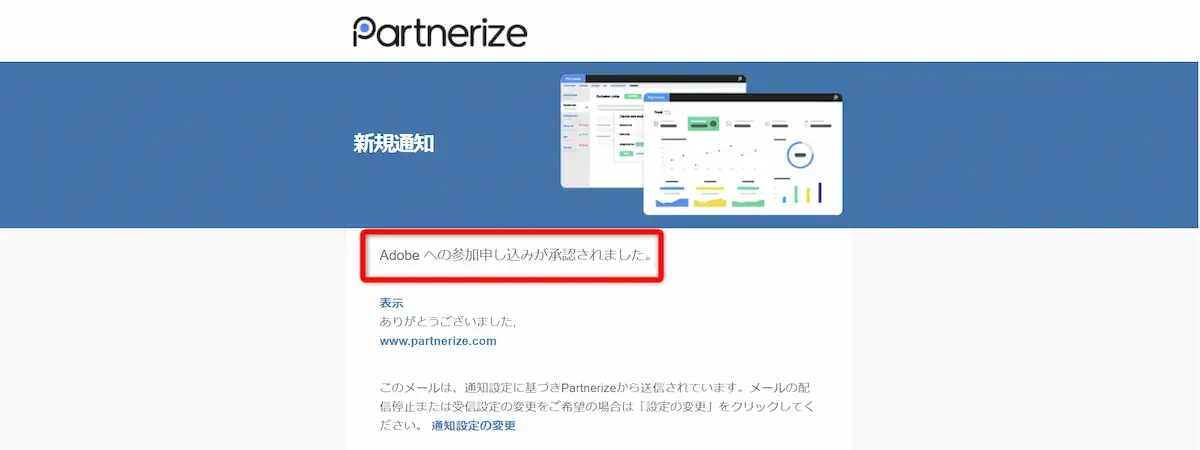
⇧承認のメールが届く

⇧管理画面からも参加中になっていることを確認
続いてリンクを発行します。

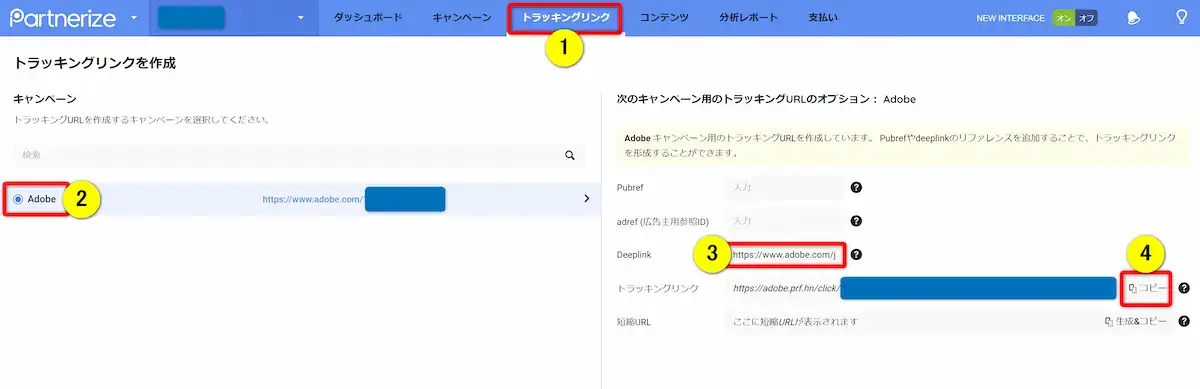
- 上記の順に選択してアフィリエイトリンクを発行
- ③にAdobeの表示したいホームページのURLをコピペする
- ④でコピーして自分のブログに貼り付ける
コンテンツタブからはバナーやテキストリンクが取得できますが、英語のものがほとんどで使いにくいので上記がおすすめです。

Adobeアフィリエイトの審査が通らない場合の原因と対処法3選
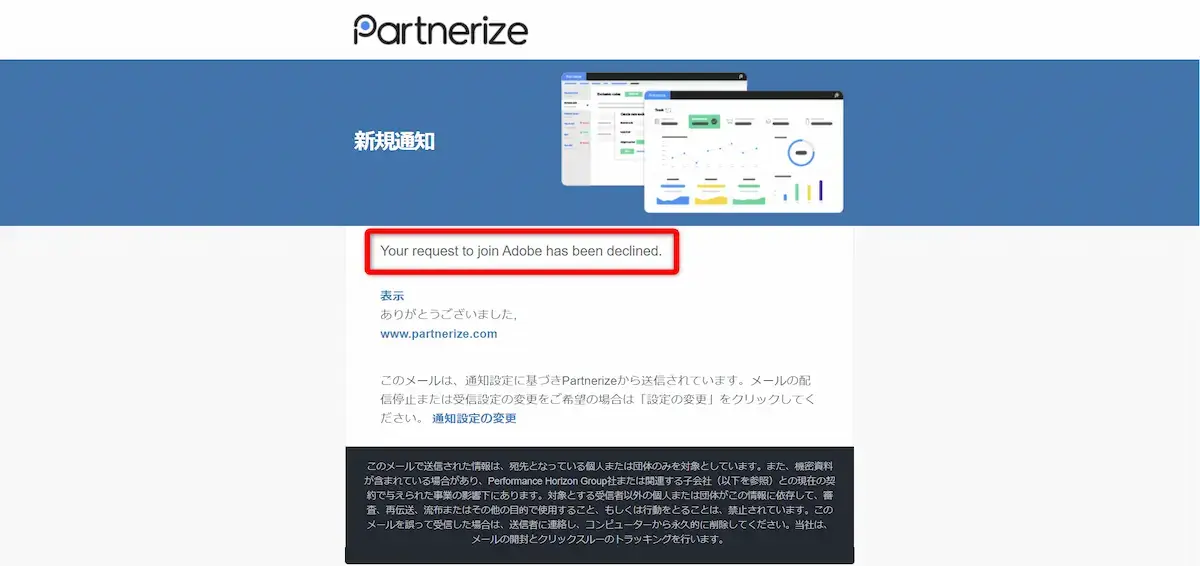
⇧Adobeアフィリエイトの審査に落ちると上記のようなメールが届きます。
私は上記のメールを7回もらいました。どうすれば合格するのか分からない状態が続きました。
Adobeアフィリエイトは審査に落ちた原因が分かる仕組みになっているので以下で確認しましょう。

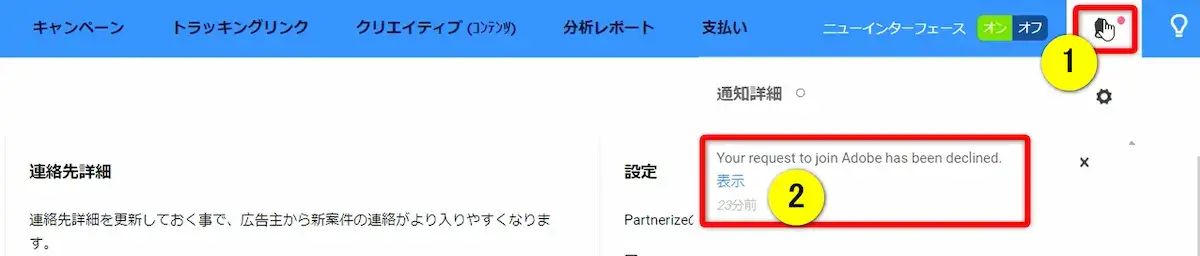
⇧管理画面の①「お知らせマーク」⇨②の「表示」を選択

⇧「Adobe」を選択
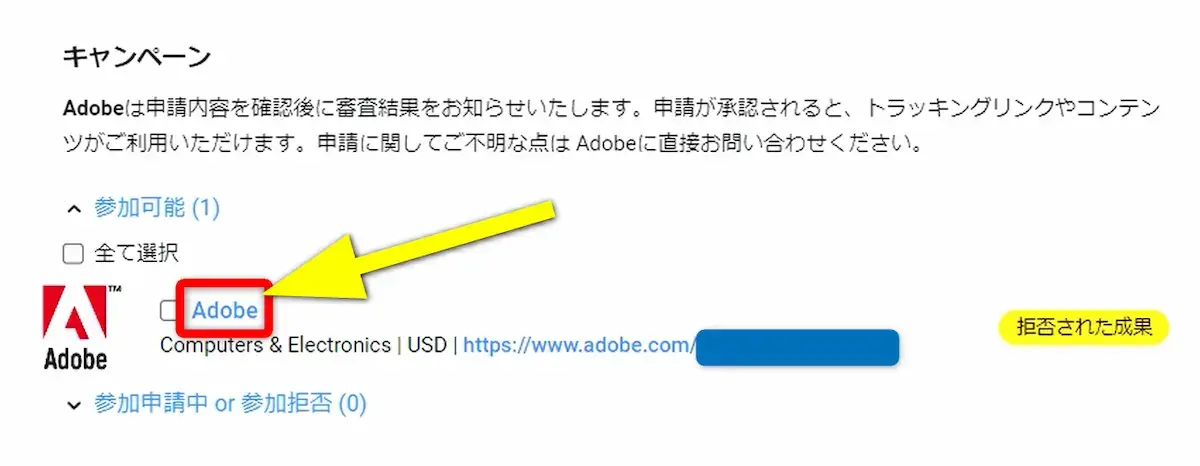
⇧「Adobe」を選択
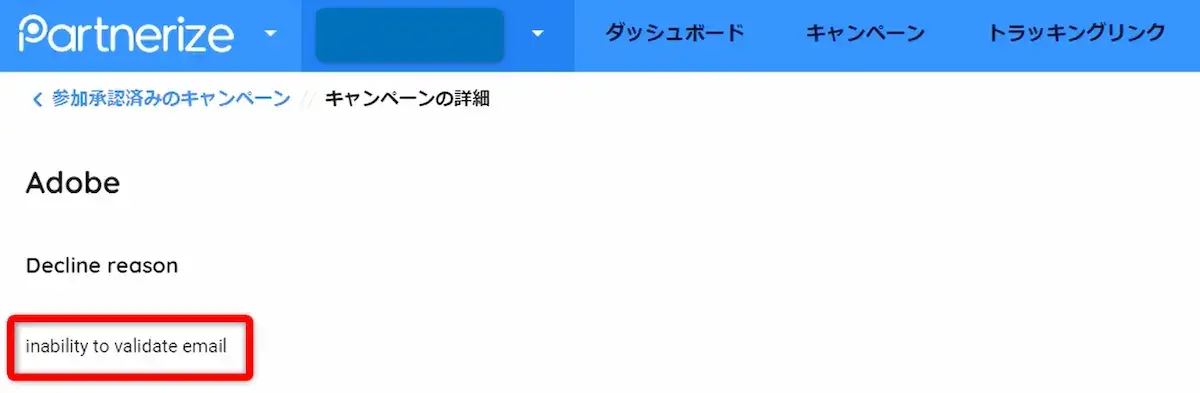
⇧拒否された理由が表示される
以下で主な原因について解説します。

Adobeアフィリエイトの審査が通らない場合の原因と対処法は以下の3つです。
- アカウントのメールアドレスがドメインのアドレスと一致しない場合(inability to validate email matches website domain)
- メールを検証できない(inability to validate email)
- ブログの内容に問題がある
⇧各項目をタップすると、それぞれの詳細に飛びます。
以下で順番に解説します。

①アカウントのメールアドレスがドメインのアドレスと一致しない場合
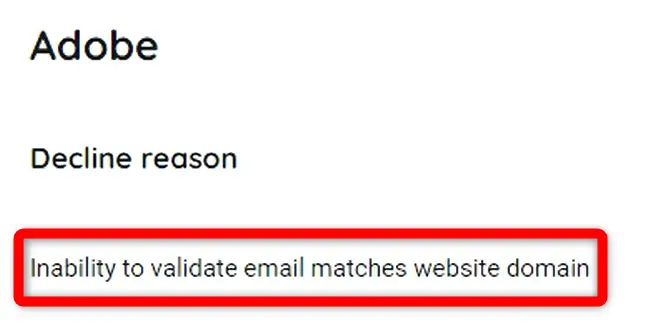
Adobeアフィリエイトの審査に落ちる一番多い原因は、ドメインのメールとPertnerizeのメールが一致しないことです。
以下で修正しましょう。

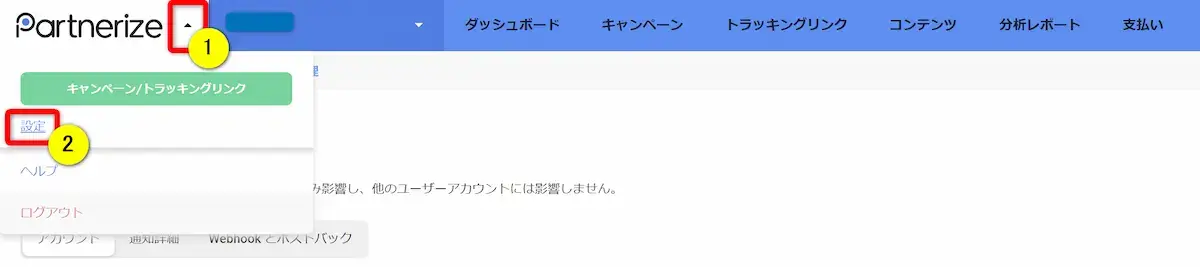
⇧①を選択し②の設定を選ぶ
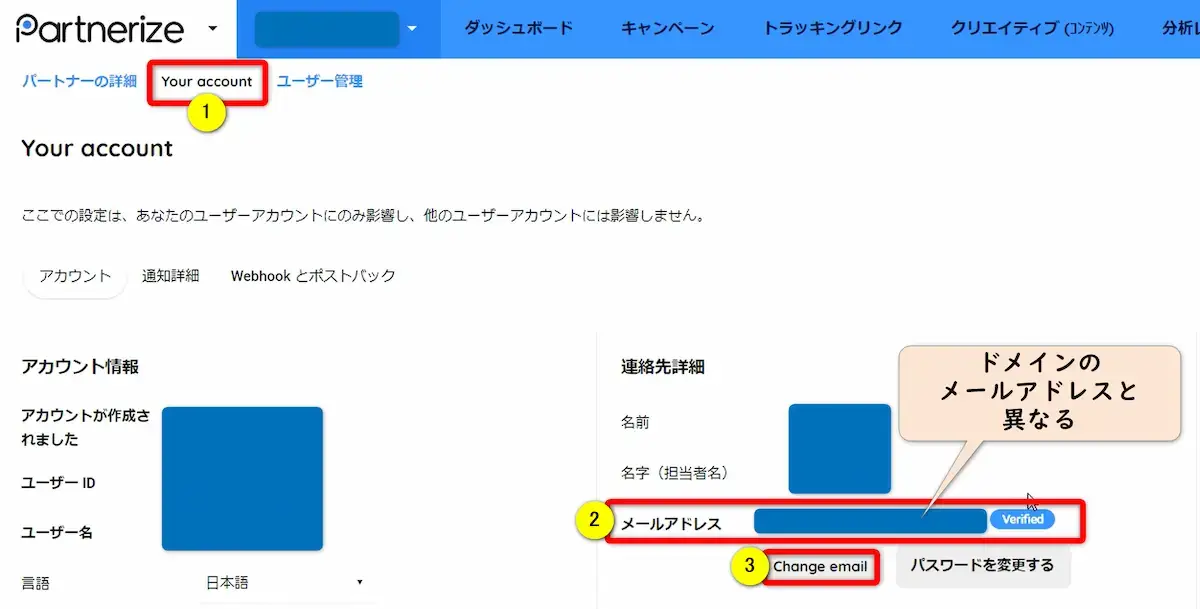
⇧①の「Your Account」を選択し、②のメールアドレスがドメインのアドレスと異なっていれば③で変更する
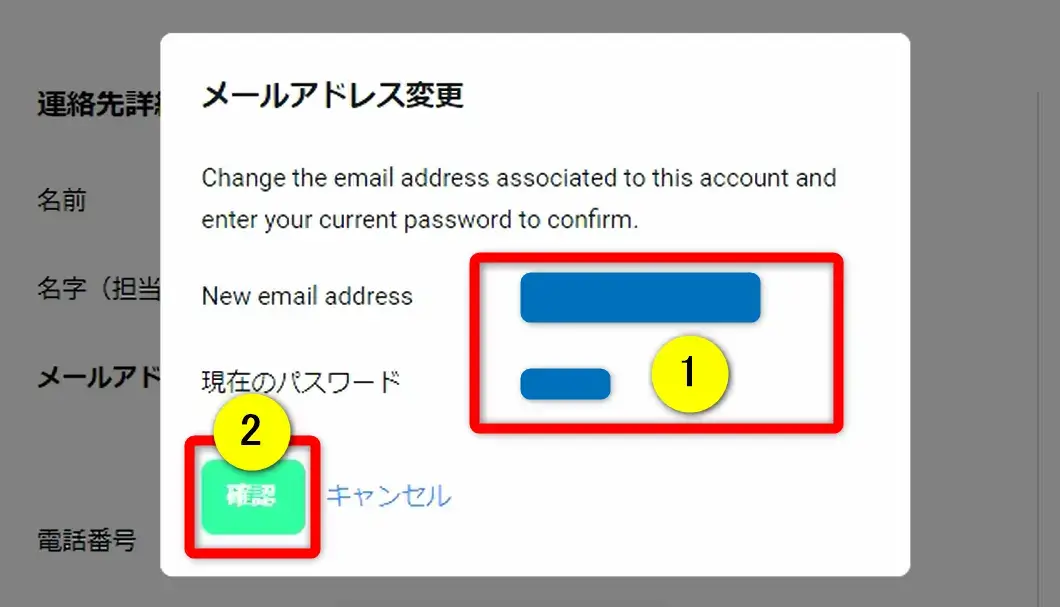
⇧①にドメインの「メールアドレス」と「アカウントのパスワード」を入力して②で確定
メールが届くので確認しましょう。

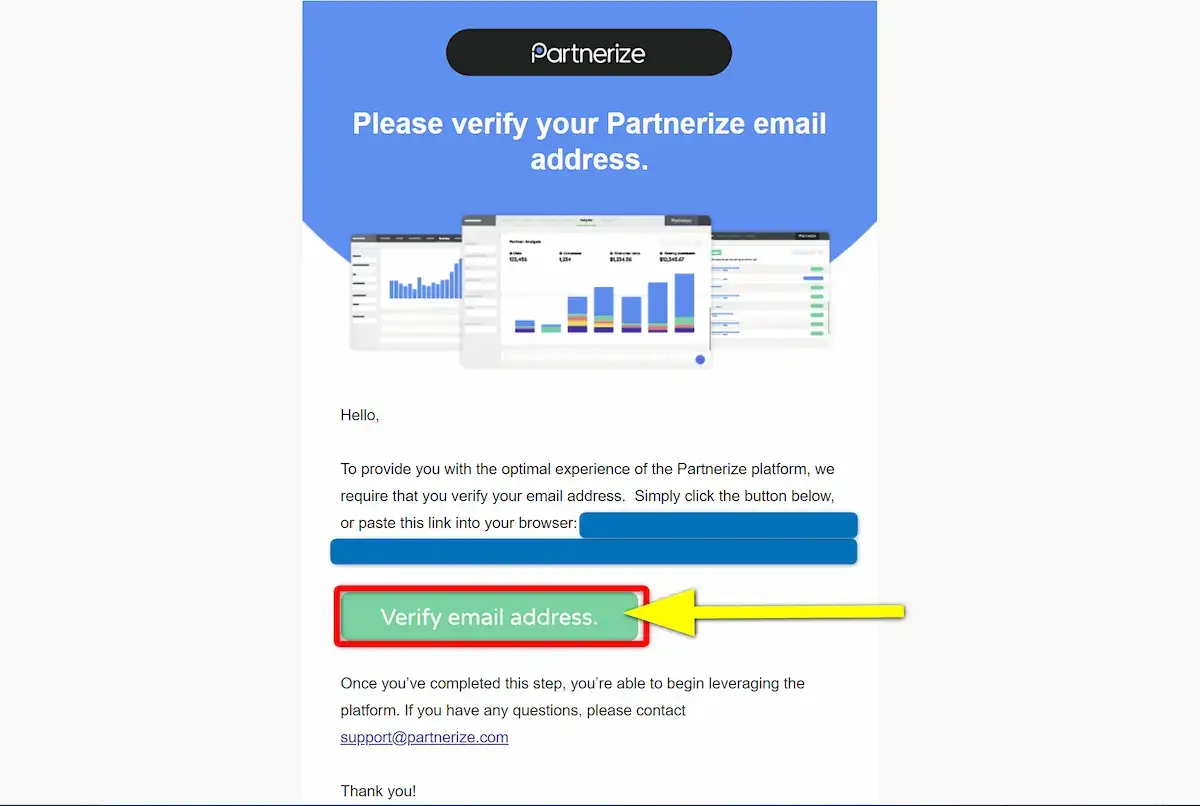
⇧「Verify email address」を選択
確認したら管理画面に戻ります。

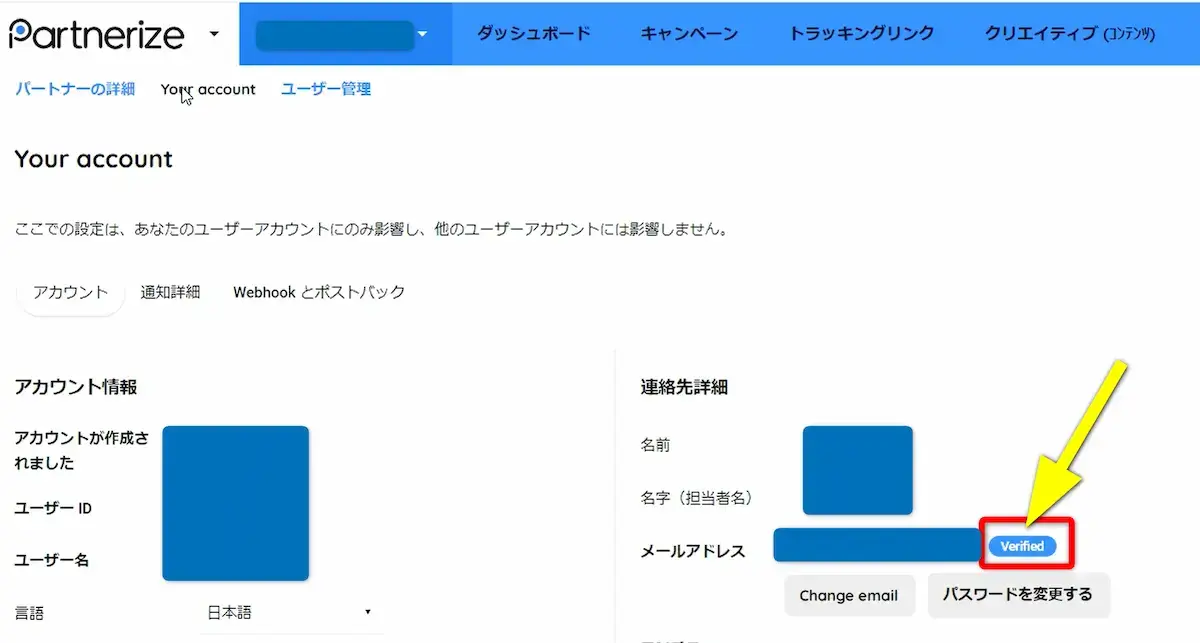
⇧メールアドレスの右側が「Verifiled」になっていればOK
再度提携申請してみましょう。

②メールを検証できない場合(inability to validate email)
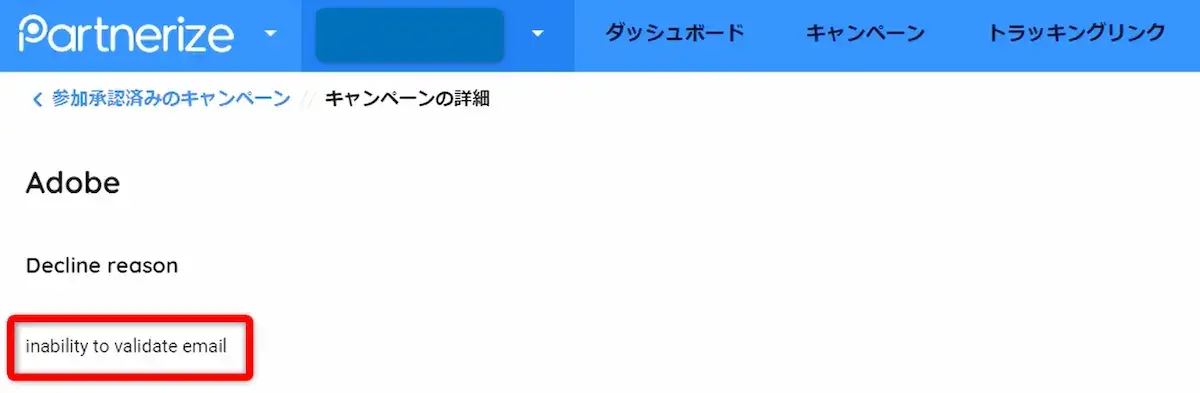
⇧メールアドレスが確認されていないと上記のような理由が表示される
管理画面からメールアドレスを確認しましょう。

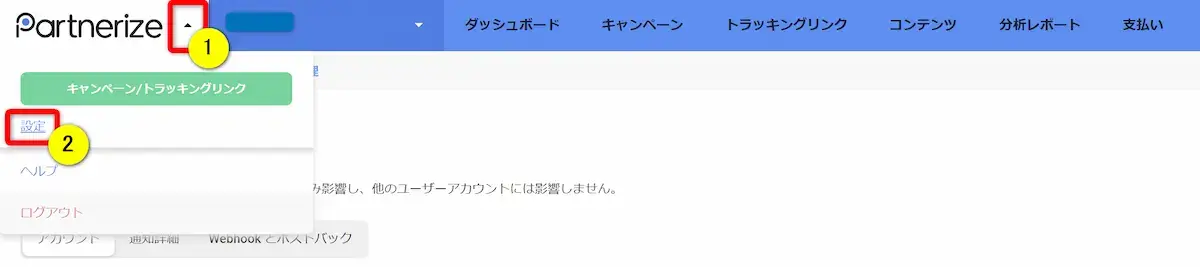
⇧①を選択し②の「設定」を選ぶ
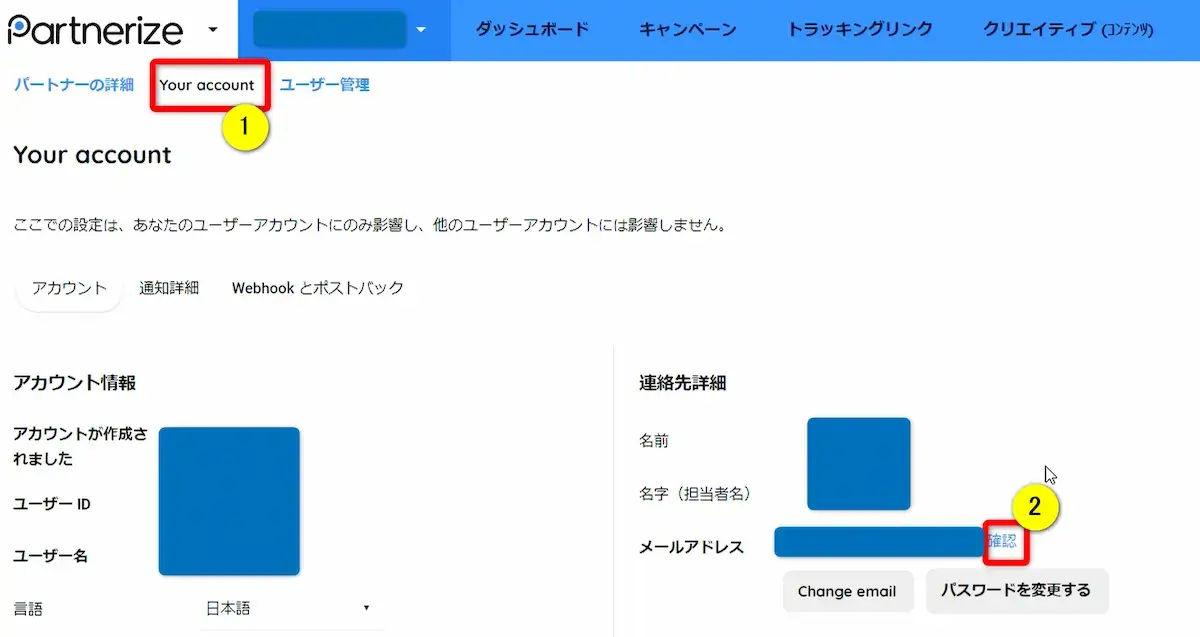
⇧①の「Your Account」を選択し、②の「確認」を選ぶ
メールが届くので確認しましょう。

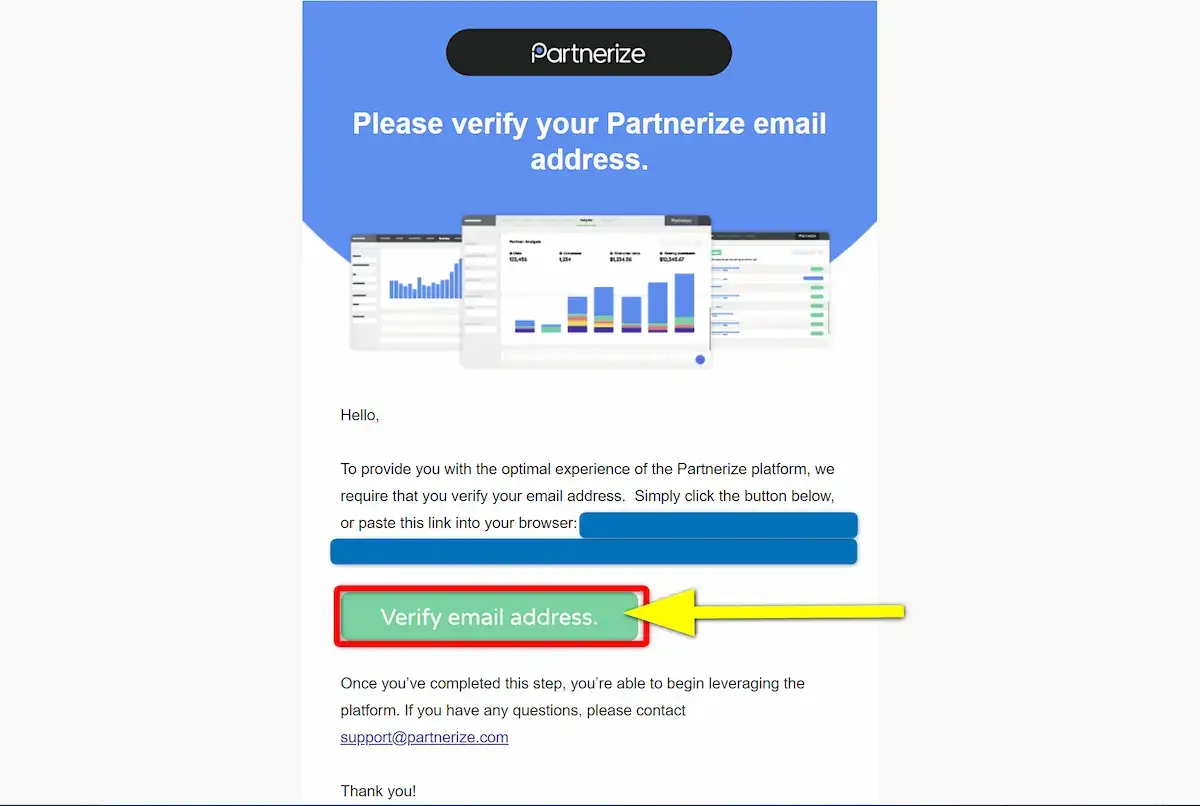
⇧「Verify email address」を選択
Pertnerizeの管理画面に戻って確認しましょう。

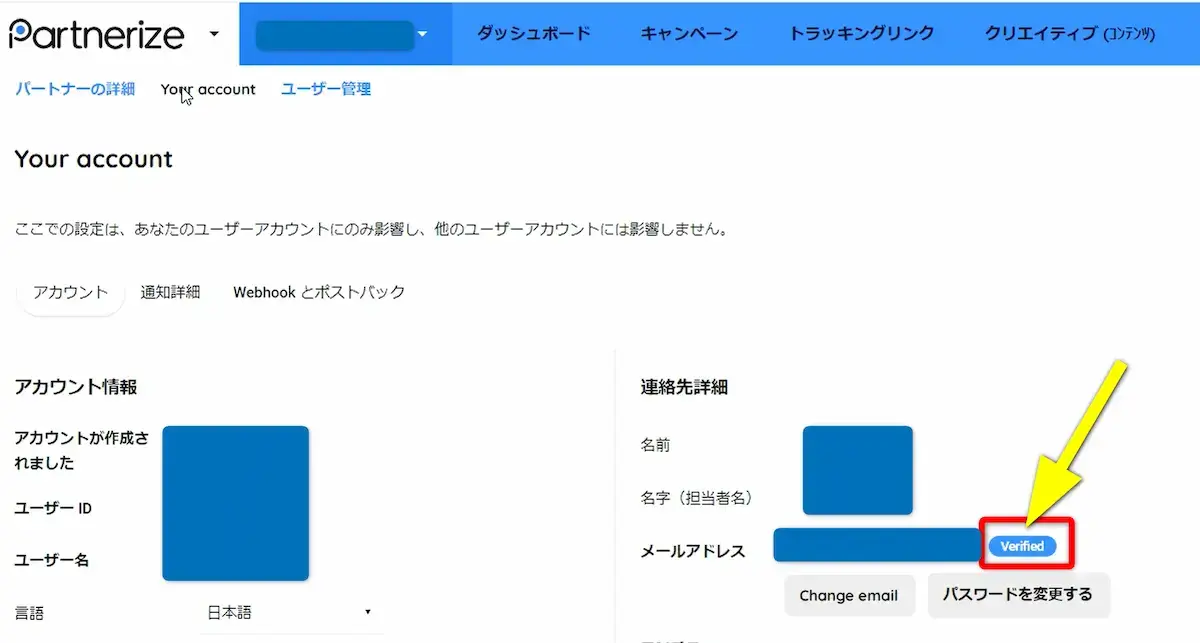
⇧メールアドレスの右側が「Verifiled」になっていればOK
再度提携申請してみましょう。

③ブログの内容に問題がある
- ブログとAdobe製品に関連性が無い
- ブログの記事が少ない
など、ブログの内容に問題があってAdobeアフィリエイトの審査に落ちる場合もあります。
コンテンツを見直した上で再度申請をしてみましょう。
私はAdobeに関する内容の記事数30くらいで審査に合格しました。

どうしても原因が分からない場合は以下のメールに問い合わせてみましょう。
adobepartners@partnerizemanagement.com
グーグルの翻訳機能を使って英語で問い合わせる必要があります。

私がAdobeアフィリエイトの審査に7回落ちて8回目で合格した時の話
私がAdobeアフィリエイトの審査に7回落ちた時の話をします。
- 初めての申請でドメインのメールアドレスの意味が分からないまま申請
- 「電子メールが Web サイトのドメインと一致することを検証できない」理由で審査落ち
- Xserverでドメインのメールアドレスを作成し変更したうえで再度申請
- メールを検証できない(inability to validate email)理由で再度審査落ちを6回繰り返す
- adobepartners@partnerizemanagement.comに問い合わせる
- 変更前のメールアドレスデータが残っているのが原因と分かりPertnerize側でデータの更新を実施してもらう
- 再度申請したら合格
このように、Pertnerize側のシステムが問題で審査に落ちる場合が少なからずあるようです。

Adobeアフィリエイトのやり方は手順さえ間違えなければ審査に通る
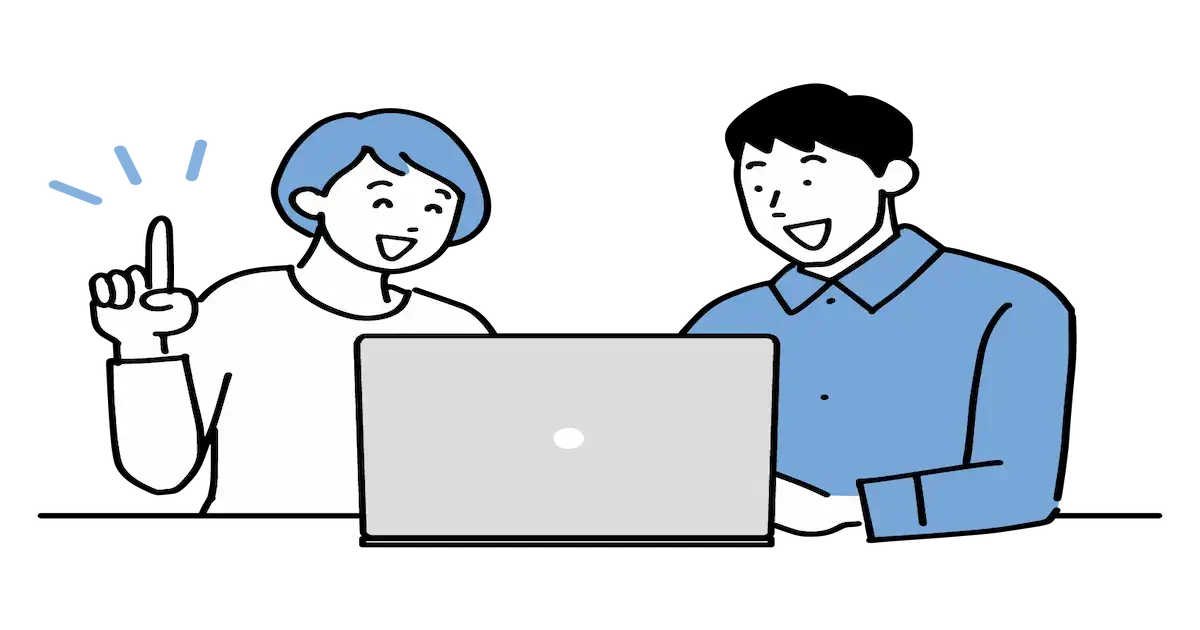
以上、Adobeアフィリエイトのやり方を解説しました。再度確認です。
- Adobeアフィリエイトにはドメインのメールアドレスが必要
- メールアドレスがVerifiledされた状態で申請する
- どうしても解決できない場合はadobepartners@partnerizemanagement.comへ問い合わせる
早速Adobeアフィリエイトに申請しよう